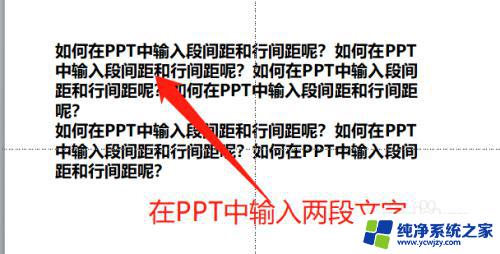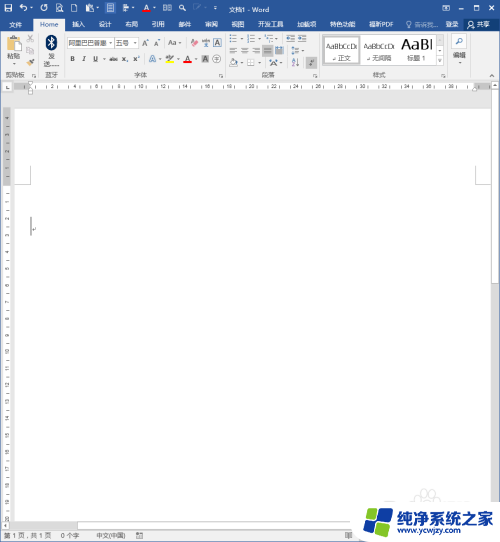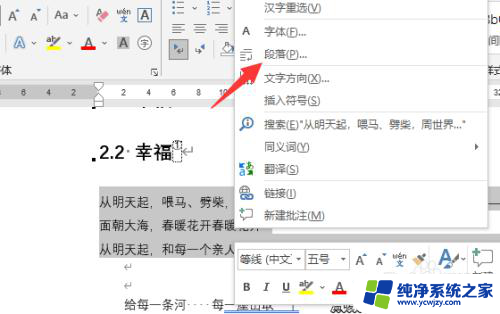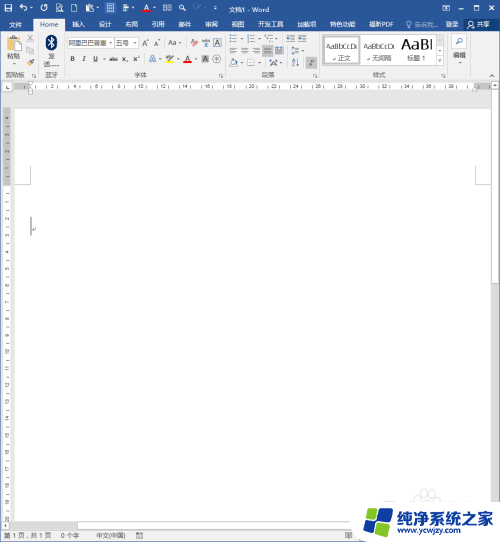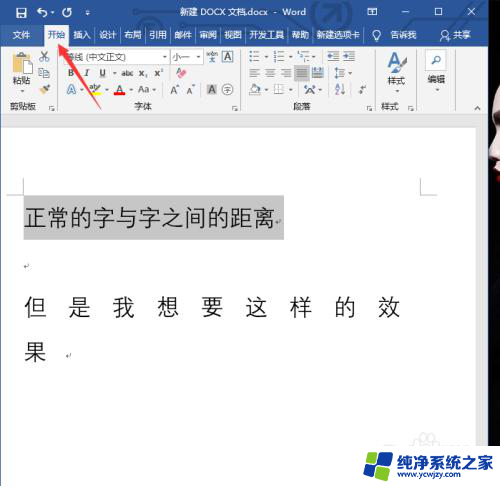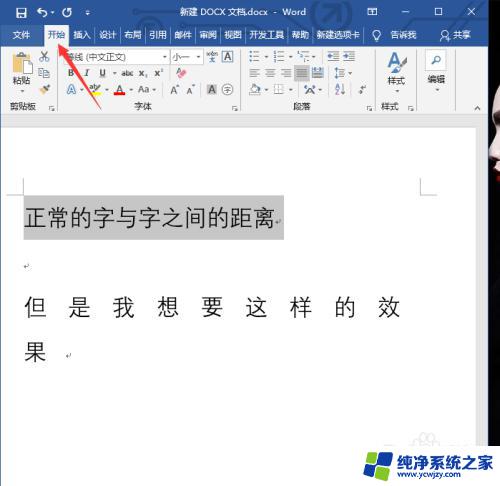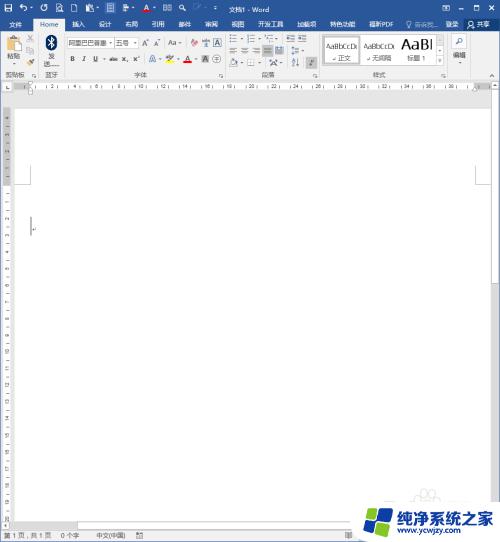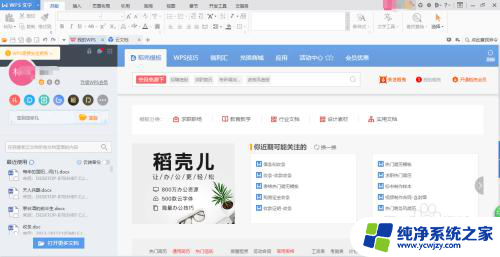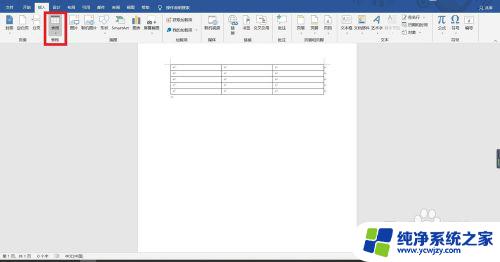word字体行间距如何调整 如何调整中文字体间距和行间距
word字体行间距如何调整,字体行间距是指字体中每行文字之间的垂直距离,而中文字体间距和行间距的调整对于排版和阅读体验都有着重要的影响,对于字体行间距的调整,可以通过调整段落的行距来实现。较小的行间距可以使得文字更加紧凑,适用于一些正式的文档排版,而较大的行间距则能增加文字之间的间隔,使得阅读更加舒适。而中文字体间距的调整则需要根据具体的字体来进行,有的字体本身就有较大的间距,而有的字体则较为紧凑。合理地调整中文字体间距和行间距,可以使得文章在视觉上更加舒适,提升读者的阅读体验。
步骤如下:
1.首先,打开需要设置的文档,对需要设置文字内容进行设置

2.字体间距:用鼠标选中需要设置文字内容,只对选中的内容进行设置字体间距。选中后右键菜单,点击【字体】
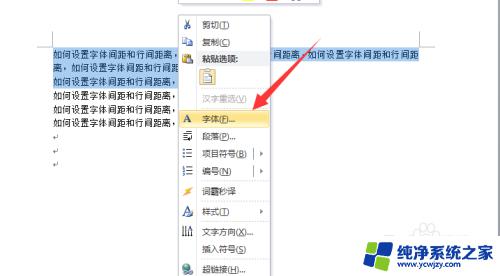
3.弹出窗口后,点击页签中的【高级】设置
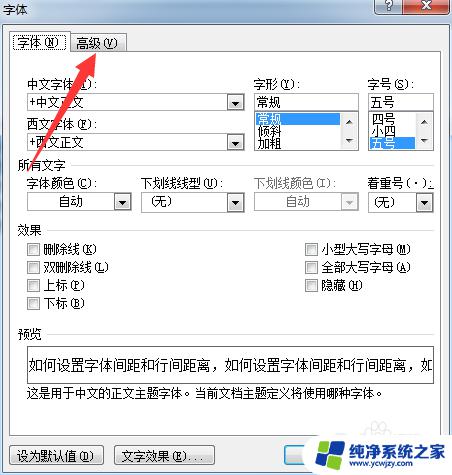
4.设置间距选择【加宽】,后面跟着大小设置【1.3】,设置完毕后,点击确定
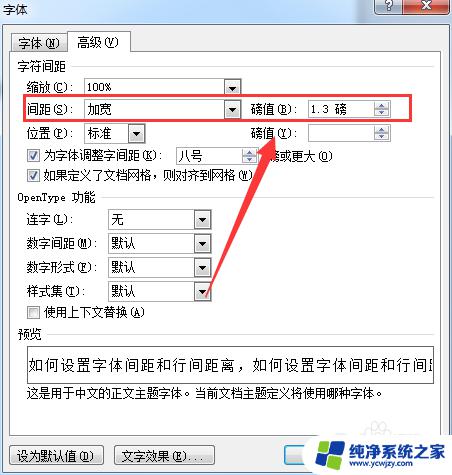
5.确定后,查看选中字体间隔是否变宽了,如图所示
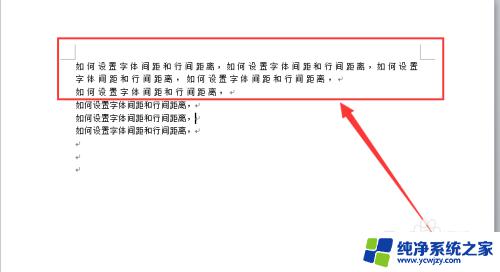
6.字体行间距:选中需要设置文字内容,然后右键菜单中点击【段落】
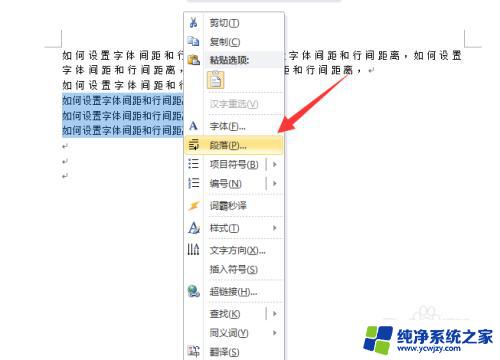
7.间距中进行设置段落后和行距大小,这样行间距离就变大了
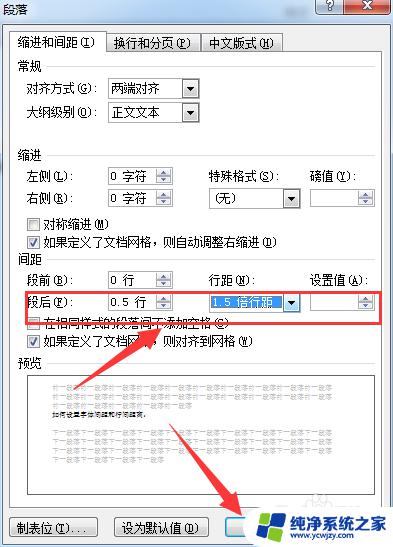
8.设置完成后,行间距离变大了,如图所示
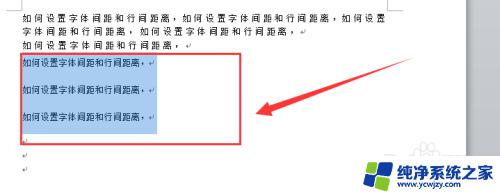
以上就是关于Word字体行间距如何调整的全部内容,如果您遇到了相同的情况,可以按照本文提供的方法来解决。